
Găsirea, cumpărarea și descărcarea aplicațiilor în App Store pe Mac
Pentru a găsi aplicația perfectă, căutați-o sau explorați App Store. Când găsiți aplicația dorită, o puteți achiziționa utilizându-vă ID-ul Apple sau puteți valorifica un cod de descărcare sau un card cadou.
Pentru modificarea configurărilor pentru descărcări și achiziții, selectați meniul Apple ![]() > Preferințe sistem > ID Apple, faceți clic pe Multimedia și achiziții (în bara laterală), apoi selectați opțiunile dvs.
> Preferințe sistem > ID Apple, faceți clic pe Multimedia și achiziții (în bara laterală), apoi selectați opțiunile dvs.
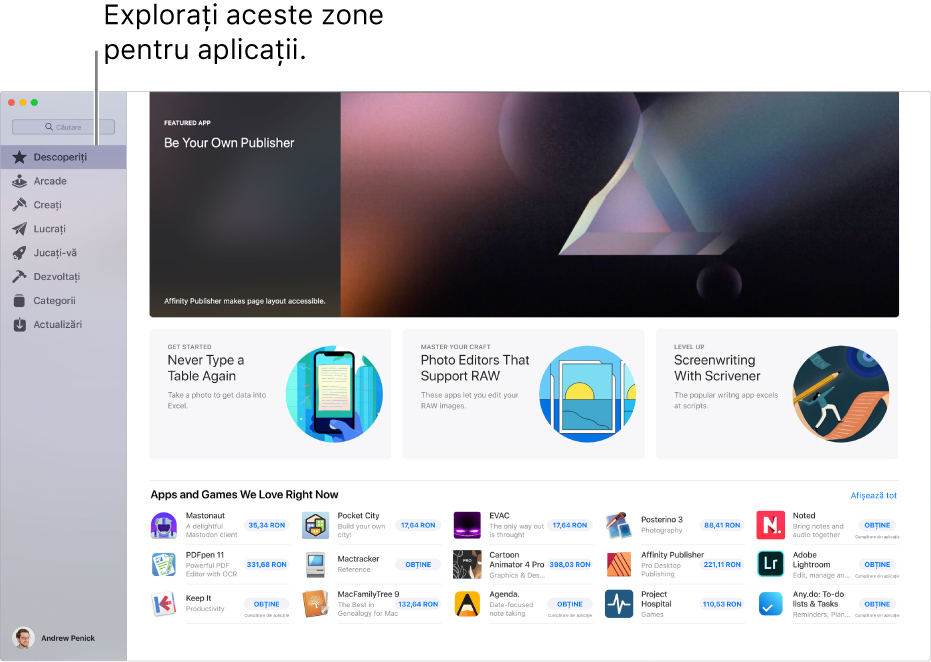
Găsiți și cumpărați aplicații
În aplicația App Store
 de pe Mac, efectuați una din acțiunile următoare:
de pe Mac, efectuați una din acțiunile următoare: Căutați o aplicație: Introduceți unul sau mai multe cuvinte în câmpul de căutare din colțul din stânga sus al ferestrei App Store, apoi apăsați Retur.
Explorați App Store: Faceți clic pe Descoperiți, Creați, Lucrați, Jucați, Dezvoltați sau Categorii, în bara laterală din partea stângă.
Faceţi clic pe numele sau pictograma unei aplicații pentru a obține o descriere și a vedea evaluările și recenziile clienților.
Pentru a descărca aplicația, faceți clic pe butonul care afișează prețul aplicației sau textul “Obține”. Apoi, faceți clic pe buton din nou pentru a instala sau cumpăra aplicația (sau utilizați Touch ID).

În timpul instalării, o puteți suspenda sau contramanda.
Modificați configurările pentru descărcări și achiziții
În aplicația App Store
 de pe Mac, selectați meniul Apple
de pe Mac, selectați meniul Apple  > Preferințe sistem.
> Preferințe sistem. Faceți clic pe ID Apple.
Faceți clic pe Multimedia și achiziții (în bara laterală).
Selectați opțiunile dvs.
Valorificați cardurile de cadouri iTunes, cardurile Apple Music sau un cod de descărcare
În App Store
 pe Mac-ul dvs., faceți clic în colțul din stânga jos pe numele dvs. (sau faceți clic pe Autentificare dacă nu v-ați autentificat), apoi faceți clic pe Valorificați un card cadou în dreapta sus. Introduceți codul de descărcare sau codul de pe cardul cadou.
pe Mac-ul dvs., faceți clic în colțul din stânga jos pe numele dvs. (sau faceți clic pe Autentificare dacă nu v-ați autentificat), apoi faceți clic pe Valorificați un card cadou în dreapta sus. Introduceți codul de descărcare sau codul de pe cardul cadou.Dacă aveți un card cadou cu o casetă în jurul codului, puteți folosi camera încorporată de pe Mac-ul dvs. pentru a-l valorifica. După ce faceți clic pe Valorificare, faceți clic pe Utilizare cameră, apoi țineți cardul cadou la o distanță de 4 până la 7 inchi (10 până la 18 centimetri) de cameră. Asigurați-vă că zona codului este în apropierea centrului zonei de previzualizare, apoi țineți cardul nemișcat până când este valorificat.
Pentru mai multe informaţii, consultaţi articolul de site-ul Asistență Apple: Ce tip de card cadou am?
Cumpărați conținut în aplicații și abonamente
Unele aplicații vând conținut suplimentar, inclusiv upgrade-uri pentru aplicație, conținut de joc și abonamente. Pentru a face cumpărături în aplicație, introduceți ID-ul dvs. Apple (sau utilizați Touch ID). Pentru mai multe informații despre abonări, consultați Gestionarea abonamentelor dvs. în App Store pe Mac.
Descărcați aplicațiile cumpărate de alți membri ai familiei
Dacă faceți parte dintr-un grup de Partajare familială, puteți descărca aplicațiile eligibile achiziționate de alți membri ai familiei.
În App Store
 pe Mac-ul dvs., faceți clic în colțul din stânga jos pe numele dvs.; dacă nu v-ați autentificat, faceți clic pe Autentificare.
pe Mac-ul dvs., faceți clic în colțul din stânga jos pe numele dvs.; dacă nu v-ați autentificat, faceți clic pe Autentificare.Faceți clic pe meniul “Achiziționată de”, apoi selectați un membru al familiei.
Pentru a descărca un articol, faceți clic pe pictograma de stare iCloud
 de lângă el.
de lângă el.